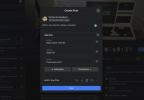Julian Chokkattu/Tren Digital
Jam tangan pintar Wear OS baru Anda telah dibuka kotaknya, diisi dayanya, dan diikatkan ke pergelangan tangan Anda. Jadi apa selanjutnya? Menyiapkan dan menggunakan Wear OS (sebelumnya dikenal sebagai Android Wear) adalah proses sederhana yang hampir sama di seluruh perangkat. Kami telah menyusun panduan pengguna yang komprehensif tentang cara memulai Wear OS, sehingga Anda tidak melewatkan satu notifikasi atau peringatan pun. Wear OS kompatibel dengan ponsel pintar Android dan iOS, jadi kami akan membahas keduanya dalam panduan ini. Tonton di siap? Mari kita mulai.
Video yang Direkomendasikan
Persyaratan dan aplikasi dasar

Julian Chokkattu/Tren Digital
Jika Anda memiliki Android
Meskipun hampir semua
Memasangkan jam tangan dan ponsel cerdas Anda

Anda dapat menemukan aplikasi Wear OS di Google Play Toko, dan aplikasi iOS di Toko aplikasi. Setelah terinstal, nyalakan jam tangan Wear OS Anda. Anda akan memerlukan pengisi daya untuk berjaga-jaga jika baterai jam tangan Anda hampir habis, jadi pastikan Anda membawanya di dekat Anda. Pilih bahasa pilihan Anda saat diminta, lalu cari kode penyandingan Bluetooth dan pastikan cocok dengan yang ditampilkan di ponsel Anda. Di iOS, masukkan secara manual. Jika ada pembaruan perangkat lunak yang tersedia untuk jam tangan Anda, pembaruan tersebut akan diinstal saat ini.
Menggunakan Wear OS di ponsel Android

Julian Chokkattu/Tren Digital
Fitur Wear OS dan aplikasi pendukungnya berbeda-beda, bergantung pada OS yang Anda gunakan. Kami akan berkonsentrasi
Untungnya, ini cukup sederhana. Informasi muncul di kartu yang Anda lihat dengan menggeser ke atas dan ke bawah, dan menutupnya dengan menggeser ke kanan. Jika Anda secara tidak sengaja menutup kartu, menggeser layar ke atas dengan cepat akan menampilkan tombol Undo yang mengembalikannya. Notifikasi dengan opsi dan pengaturan tambahan akan menampilkan ikon tiga lingkaran (saat Anda mengekliknya) yang memungkinkan Anda mengambil tindakan — seperti menghapus atau membalas email.
Wear OS dapat dikontrol melalui gerakan sederhana, meskipun Anda harus mengaktifkannya dengan menggeser ke bawah, mengetuk Pengaturan, lalu masuk ke Gerakan. Beralih Gerakan pergelangan tangan, dan Anda kemudian dapat mengibaskan pergelangan tangan Anda ke arah lain atau ke arah Anda untuk menelusuri OS. Sebagian besar tindakan berkisar pada tombol besar dan ramah jari yang biasanya dapat Anda sesuaikan dengan membukanya Pengaturan > Personalisasi > Sesuaikan tombol perangkat keras. Jam tangan baru mungkin dilengkapi kenop berputar, yang
Tekan tombol utama di jam tangan Anda untuk menampilkan daftar semua aplikasi yang diinstal. Mengusap ke kiri atau kanan dari tampilan jam memungkinkan Anda menukar ke tampilan lain, dan Anda dapat menyesuaikannya lebih lanjut dengan menambahkan komplikasi atau mengubah opsi warna. Sebaliknya, menggesek tampilan jam ke bawah akan menarik kontrol Akses Cepat ke atas. Dari sini, Anda dapat memilih mode Jangan Ganggu, yang membatasi jumlah notifikasi yang Anda terima, atau Mode Teater, yang membungkam semua pemberitahuan dan mengubah tampilan jam Anda menjadi hitam. Anda juga dapat menyesuaikan kecerahan layar jam tangan Anda di sini (jika tidak disetel ke otomatis), mengaktifkan mode pesawat dan suara, dan melihat sekilas persentase baterai, tanggal, dan status koneksi.
Untuk meredupkan tampilan jam tangan dengan cepat, tutupi jam tangan selama beberapa detik dengan telapak tangan Anda.
Setelah Anda memahami dasar-dasarnya, Anda mungkin ingin melihat tampilan jam yang tersedia. Tekan dan tahan tampilan jam yang dipilih untuk menyesuaikannya, atau Anda dapat menggeser ke kiri atau kanan dari tampilan jam untuk melihat opsi lainnya. Anda dapat mengetuk ikon roda gigi di bawah beberapa tampilan jam jika Anda ingin menyesuaikannya sebelum beralih.
Tampilan jam alternatif

Simon Hill/Tren Digital
Wajah pihak ketiga tersedia dari keduanya
Jika tampilan jam sudah terpasang, Anda tidak perlu mengambil tindakan lebih lanjut. Notifikasi akan memberi tahu Anda dan ketukan akan menyetel wajah baru. Komplikasi, diperkenalkan pada
Mengunduh aplikasi

Malarie Gokey/Tren Digital
Memasang aplikasi di Wear OS tidak jauh berbeda dengan memasang wajah. Anda dapat mengunduhnya dari Google Play di
Notifikasi akan muncul ketika aplikasi selesai diinstal. Itu akan muncul di daftar aplikasi, tepat di bawah menu utama. Untuk menemukannya, ketuk tampilan jam, geser ke kiri, dan gulir ke bawah. Tekan dan tahan nama aplikasi di sini untuk menyematkannya ke bagian atas daftar aplikasi, sehingga Anda tidak perlu terus-menerus menggulir untuk menemukannya.
Menyesuaikan aplikasi

Di dalam
Google Play Musik adalah contoh yang bagus. Saat aplikasi berjalan di perangkat Anda
Berbicara dengan pergelangan tangan

Julian Chokkattu/Tren Digital
Wear OS dapat dikontrol menggunakan suara Anda, jika Anda tidak keberatan berteriak di depan umum. Seberapa baik kerjanya bergantung pada apa yang Anda tanyakan, aksen Anda, dan tingkat kebisingan di sekitar. Namun jika Anda ingin mencobanya, itu sudah terpasang langsung ke dalam sistem operasi.
Asisten Google, diperkenalkan di
Berbicara dengan jam tangan Anda juga merupakan cara termudah untuk merespons notifikasi — ketuk notifikasi, tekan ikon tiga lingkaran, lalu ketuk Membalas. Anda akan melihat opsi mikrofon, dan jika Anda mengetuknya, Anda dapat mengatakan apa saja dan itu akan ditranskripsikan menjadi teks. Jika Anda lebih suka membiarkan jari Anda yang berbicara, ada opsi untuk mencoret-coret huruf untuk membuat kata; coretan untuk mengirim emoji, atau bahkan keyboard virtual dengan dukungan geser ke teks.
Wear OS juga menyediakan alternatif: Balasan Cerdas. Menggunakan kombinasi pembelajaran mesin dan AI, Wear OS akan menyajikan daftar balasan yang sesuai konteks.
Menambahkan musik untuk didengarkan secara offline

Sebagian besar jam tangan Wear OS memiliki sedikit penyimpanan internal, yang dapat Anda gunakan untuk menyimpan musik. Artinya, dengan sepasang Bluetooth
Anda dapat mengelola perpustakaan jam tangan dari aplikasi Google Play Music Wear OS. Jika terpasang di jam tangan Anda, buka aplikasi dan kunjungi Perpustakaanku, dan klik Album. Tekan dan tahan album yang ingin Anda unduh, dan album itu akan mulai diunduh. Ini cenderung memakan waktu cukup lama, tetapi setelah selesai, Anda akan menerima pemberitahuan.
Dalam Wear's Pengaturan > Konektivitas menu, pilih Bluetooth, dan pasangkan jam tangan dengan Bluetooth Anda
Menghubungkan ke Wi-Fi

Malarie Gokey/Tren Digital
Sebagian besar jam tangan Wear OS memiliki Wi-Fi internal, yang berguna untuk mendapatkan notifikasi jika Bluetooth di luar jangkauan, atau mengakses Play Store jika Anda menggunakan Wear OS versi terbaru. Cara mudah untuk memeriksa apakah jam tangan Anda memiliki Wi-Fi adalah dengan menavigasi ke Pengaturan > Konektivitas menu. Jika ada opsi berlabel Pengaturan Wi-Fi, kamu emas.
Mengetuk Pengaturan Wi-Fi dan jam tangan Anda akan memindai jaringan lokal. Pilih salah satu yang Anda inginkan dan permintaan untuk memasukkan kata sandi akan muncul, bersama dengan tombol untuk membuka perintah di ponsel Anda. Ketuk ini, angkat telepon Anda, dan masukkan kata sandi Anda. Jam tangan akan terhubung secara otomatis ketika berada dalam jangkauan dan dihidupkan.
Menyetel jam tangan Anda sebagai perangkat tepercaya


Memblokir notifikasi, membungkam ponsel Anda




Setelah kebaruan menerima notifikasi di jam tangan Anda hilang, Anda dapat memblokir masing-masing aplikasi agar tidak berdengung di pergelangan tangan Anda. Buka aplikasi Wear OS dan ketuk Pemberitahuan. Pilih Blokir notifikasi aplikasi, dan ketuk yang berbentuk plus Tambahkan lebih banyak ikon. Pilih aplikasi yang notifikasinya ingin Anda nonaktifkan. Di iOS, Anda juga dapat memblokir aplikasi melalui aplikasi pendamping Wear OS.
Dalam Pemberitahuan pengaturan, Anda juga dapat mengetuk Senyapkan ponsel saat memakai jam tangan untuk memastikan ponsel Anda tidak terus berdengung saat Anda memakai jam tangan. Anda dapat menyesuaikannya lebih lanjut untuk menghentikan ponsel Anda bergetar saat ada panggilan masuk, atau untuk peringatan dan notifikasi.
Sesuaikan peringatan kalender Anda


Punya banyak kalender? Anda dapat memilih mana yang akan menerima peringatan di aplikasi Wear OS. Cukup ketuk Pengaturan kalender dan Anda akan mendapatkan akses ke daftar semua kalender yang telah Anda sambungkan ke akun Google Anda. Ketuk salah satu yang tidak ingin Anda lihat peringatannya.
Memeriksa masa pakai baterai, opsi lanjutan lainnya



Meskipun jam tangan tradisional dapat bertahan berbulan-bulan dengan baterai berukuran koin, sebagian besar jam tangan Wear OS hanya dapat bertahan selama satu hari — terkadang kurang dari itu. Untuk mengetahui kapan jam tangan Anda perlu diisi dayanya, buka aplikasi Wear OS. Mengetuk Pengaturan lanjutan di bagian bawah, dan pergi ke Baterai jam tangan. Di sini, Anda akan melihat daftar aplikasi yang terinstal, beserta persentase baterai yang terkuras selama sehari.
Di dalam Pengaturan lanjutan, Anda juga dapat menonaktifkan layar selalu aktif untuk menghemat baterai, serta opsi layar miring untuk bangun. Menuju ke Penyimpanan jam tangan untuk melihat berapa banyak ruang yang tersisa pada jam tangan Anda jika Anda ingin mengunduh musik ke jam tangan, lalu ketuk Perhatikan penggunaan data aplikasi untuk melihat berapa banyak data yang digunakan jam tangan — berguna jika Anda memiliki jam tangan yang terhubung dengan LTE.
Rekomendasi Editor
- Moto Watch 100 mungkin tidak menggunakan OS Wear Google sepenuhnya untuk OS khusus
- Moto 360 dan jam tangan Wear OS lama lainnya kini dapat mendownload YouTube Music
- Google akhirnya menghadirkan YouTube Music ke jam tangan Wear OS lama
- Google merilis YouTube Music untuk Wear OS, menyegarkan aplikasi dengan desain Material You
- Daftar pembaruan perangkat lunak jam tangan pintar Google Wear pendek, dan penantiannya lama